Вы можете удалить клиентский модуль HASHSTREM из системы двумя способами
[su_tabs][su_tab title=»Ручное удаление» disabled=»no» anchor=»» url=»» target=»blank» class=»»]
Ручное удаление клиента при помощи оснастки «Службы и управление»
Ручное удаление клиентского модуля осуществляется через форму управления службами Windows.
- Откройте консоль «Управление компьютером» из командной строки. Для этого примените сочетание горячих клавиш Win+R или выберите опцию «Выполнить» в меню «Пуск».
- Введите команду compmgmt.msc.
- В левой части формы кликните по «Службы и управление» -> «службы»
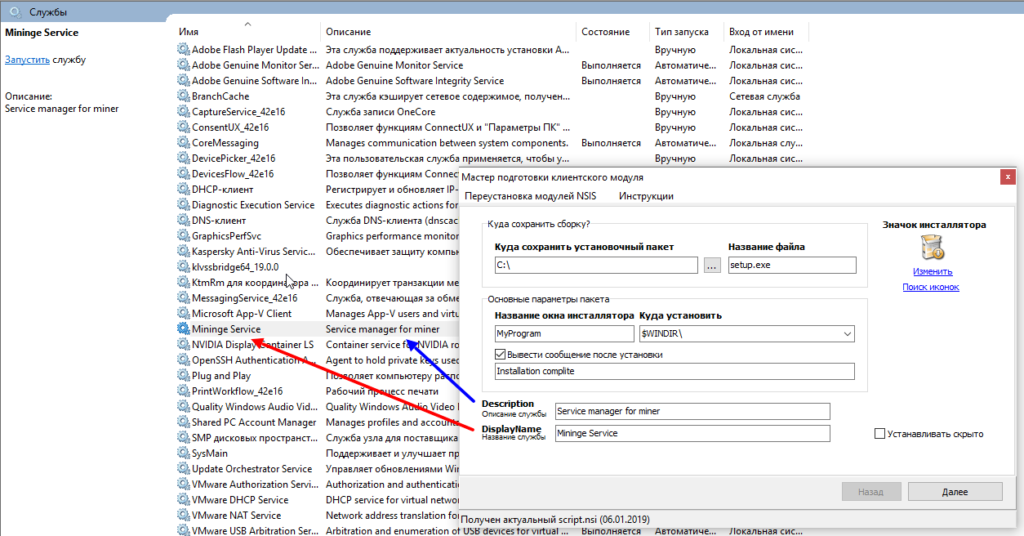
3. Найдите службу клиентского модуля в списке служб. Имя и описание службы задается пользователем на стадии подготовки установочного пакета.
4. Выберите службу КМ из списка
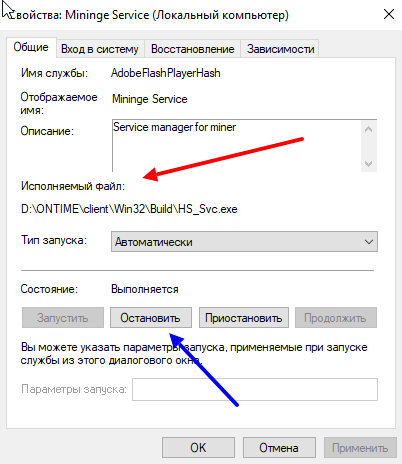
5. Нажмите «остановить«
6. Удалите файл указанный в пункте «Исполняемый файл» (отмечено красной стрелкой)
Удаление при помощи командной строки
перейти в другой раздел
[/su_tab]
[su_tab title=»Автоматизированное удаление» disabled=»no» anchor=»» url=»» target=»blank» class=»»]
Удаление клиента из панели управления
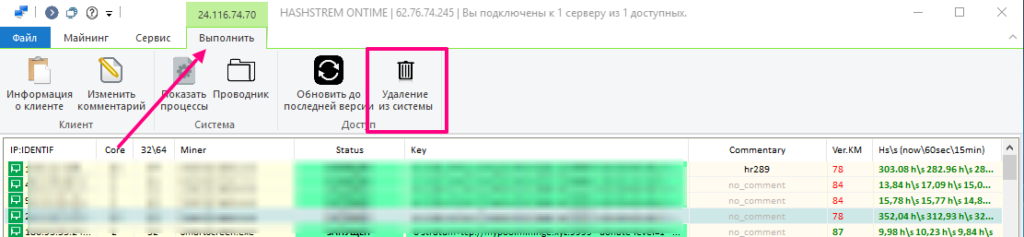
- Выберите рабочую станцию
- Перейдите в раздел «Выполнить» в главном меню
- Нажмите кнопку удаление из системы
- Выберите режим удаления: только клиент \ клиент + директория майнера*.
*Убедитесь что удаление этой директории безопасно для вашей системы!
[su_youtube_advanced url=»https://youtu.be/UHtwj-qRQiU» playlist=»https://www.youtube.com/playlist?list=PLTxXf3xU3_Kw9CTjs6lko2MYgu_Vhl6dl» width=»600″ height=»400″ responsive=»yes» controls=»yes» autohide=»alt» autoplay=»no» mute=»yes» loop=»no» rel=»no» fs=»yes» modestbranding=»no» theme=» light» https=»yes» wmode=»» playsinline=»no» class=»»]
[/su_tab]
[/su_tab][/su_tabs]